So optimieren Sie WordPress-Bilder mit dem „WP Smush“-Plugin
Veröffentlicht: 2019-09-05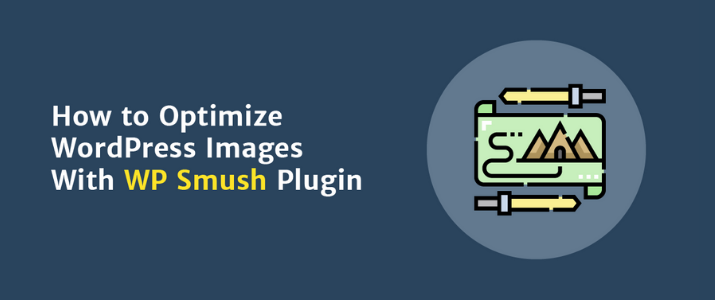
Die Menschen haben jetzt die Aufmerksamkeitsspanne eines Fisches. Wir überfliegen Inhalte wie nie zuvor.
Eine der besten Möglichkeiten, die Aufmerksamkeit der Leser zu gewinnen, besteht darin, Bilder im Inhalt zu haben.
Laut Brain Rules erinnern sich Menschen drei Tage später wahrscheinlich nur an 10 % der Informationen, die sie hören. Aber wenn Sie ein relevantes Bild mit denselben Informationen hinzufügen, behalten die Leute 3 Tage später 65 % der Informationen.
Der Unterschied ist riesig.
Aber das Problem ist, dass Bilder Ihren Blog verlangsamen, die Ladezeit erhöhen und dazu führen können, dass Besucher von Ihrer Website abspringen, bevor sie überhaupt ein Wort gelesen haben.
Was ist also die perfekte Lösung?
Optimieren Sie die Bilder und achten Sie darauf, dass sie nicht an Qualität verlieren und die Ladezeit einer Seite nicht beeinträchtigen.
Ja, Sie können dies tun, indem Sie ein Bildoptimierungs-Plugin verwenden.
Und das beste Plugin, das Ihnen dabei hilft, ist WP Smush , das wir verwenden werden, um Ihnen bei der Optimierung von WP-Bildern auf Ihrer Website zu helfen. Ich werde später in diesem Beitrag andere Optionen erwähnen, wenn Sie sie ausprobieren möchten.
- Was ist WP Smush?
- So optimieren Sie Bilder mit WP Smush
- #1. Installieren Sie das Plugin und aktivieren Sie es
- #2. Überprüfen Sie die Einstellungen und starten Sie das Smushing
- Smush Pro – brauchen Sie es?
- Andere Bildoptimierungs-Plugins
- 1. ShortPixel
- 2. EWWW-Bildoptimierer
- 3. Optimol
- Fazit
Was ist WP Smush?
WP Smush ist ein kostenloser WordPress-Bildoptimierer, der eine Pro-Version hat und vom Team von WPMU Dev erstellt wurde.
Es hilft Ihnen bei der Größenänderung, Optimierung und Komprimierung einiger oder aller Ihrer Bilder.
Es hat einen großzügigen unbegrenzten und kostenlosen Plan, der Ihnen die Möglichkeit gibt, alle Ihre Bilder mit einer Größe von bis zu 5 MB unbegrenzt zu optimieren, weshalb es über 1 Million aktive Installationen hat und keine Anzeichen einer Verlangsamung zeigt.
Hier ist genau das, was Sie mit diesem Plugin tun können:
- Verlustfreie Komprimierung: Ungenutzte Daten in den Bildern werden entfernt, ohne die Bildqualität zu beeinträchtigen.
- Unterstützt alle Bildtypen: PNG, JPEG und GIF.
- Bulk Smush : Optimieren Sie mehrere Bilder (bis zu 50 Bilder) mit 1 Klick.
- Bildgrößenänderung : Ändern Sie die Größe großer Bilder auf die maximale Breite und Höhe, sodass Sie beim Komprimieren eine kleinere Größe erhalten.
- Directory Smush : Optimieren Sie alle Bilder, auch wenn sie sich nicht in der Medienbibliothek befinden.
- Automatisierte Optimierung : Möchten Sie hochgeladene Bilder automatisch komprimieren? Das Tool kann dies für Sie tun.
- Gutenberg-Block-Integration : Zeigen Sie alle Smush-Statistiken direkt in Bildblöcken an.
- Kompatibel mit allen Medienbibliothek-Plugins : Wenn Sie ein anderes Plugin verwenden, um Ihre WP-Medienbibliothek zu verwalten, kann WP Smush auch dort Bilder optimieren.
- Erkennung falscher Bildgrößen : Wenn Sie die Bilder, die Ihre Website verlangsamen, nicht finden können, findet WP Smush sie für Sie und hebt sie hervor
- Lazy Load Built-in : Machen Sie sich also keine Sorgen, wenn Sie viele Bilder anzuzeigen haben.
- Und mehr.
Es gibt einen Grund, warum sie seit vielen Jahren an der Spitze stehen. Ihr unbegrenzter kostenloser Plan, gepaart mit ihrer Fähigkeit, jeden Bildtyp an jedem Ort zu komprimieren und dies automatisch in großen Mengen zu tun, ist für die meisten Blogger wie ein wahr gewordener Traum.
So optimieren Sie Bilder mit WP Smush
Kommen wir zum Wesentlichen, wie Sie Ihre Bilder mit WP Smush mithilfe des kostenlosen Plugins optimieren können.
#1. Installieren Sie das Plugin und aktivieren Sie es
Wenn Sie WordPress schon eine Weile verwenden, sollte dies ein Kinderspiel sein. Aber ich möchte die Schritte zeigen.
- Gehen Sie zu WordPress Dashboard > Plugins > Neu hinzufügen.
- Suchen Sie danach nach „WP Smush“.
- Klicken Sie auf die Schaltfläche Jetzt installieren .
- Nach der Installation ändert sich die Schaltfläche in Aktivieren. Klick es an.
- Und du bist fertig.
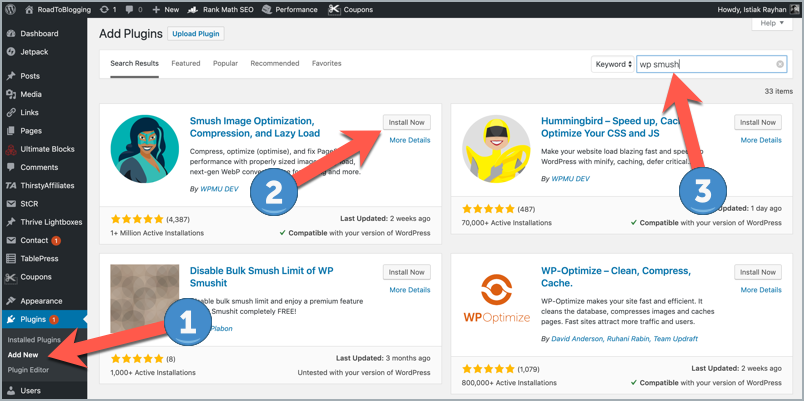
#2. Überprüfen Sie die Einstellungen und starten Sie das Smushing
Nachdem das Plugin installiert ist, gehen Sie zur Registerkarte Smush.
Ein Schnelleinrichtungs-Popup wird angezeigt, um Ihnen den Einstieg zu erleichtern.
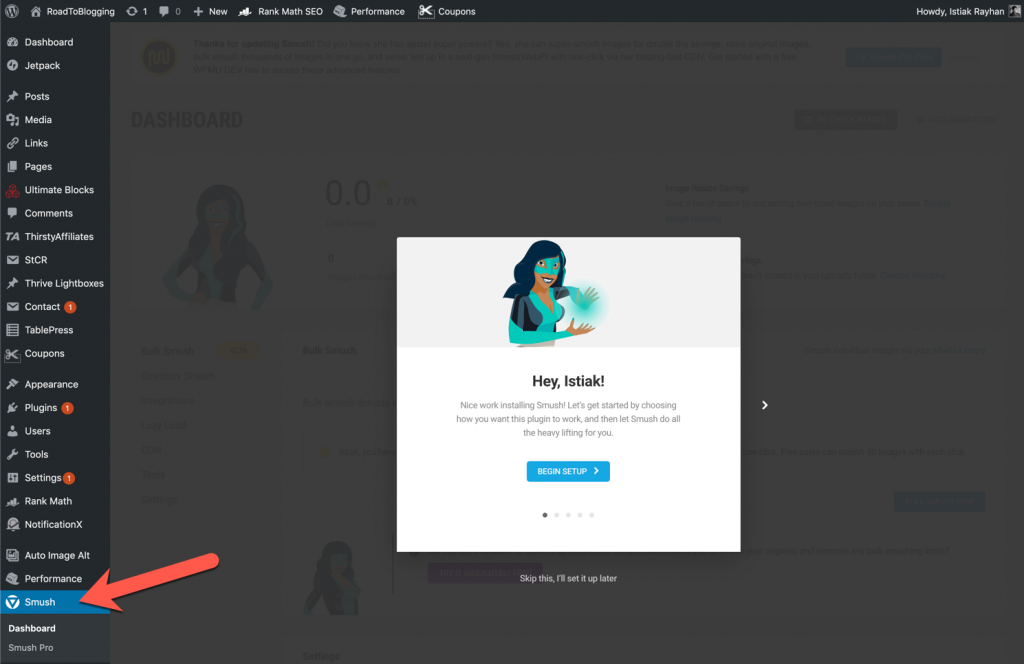
Es werden 3 Einstellungen angezeigt:
- Automatische Komprimierung : Wenn Sie dies aktivieren, optimiert das Plugin automatisch neue Bilder. Und natürlich möchten wir, dass dies ermöglicht wird.
- EXIF-Metadaten : Lassen Sie es aktiviert – Sie möchten diese Informationen nicht, es sei denn, Sie haben einen Fotografie-Blog für Fotografen, die sich um solche Daten kümmern.
- Lazy Load : Sie können erwägen, Lazy Loading zu aktivieren, um die Belastung Ihres Servers zu verringern und die Ladezeit der Seite zu beschleunigen.
- Nutzungsdaten : Sie müssen dies nicht aktivieren.
Jetzt richten Sie das Plugin schnell ein. Klicken Sie auf die Schaltfläche Erste Schritte, um dieses Popup zu entfernen.
Klicken Sie danach auf die Schaltfläche „Bulk Smush Now“. Dadurch wird die Massenoptimierung Ihrer Bilder gestartet, sodass Sie alte Bilder nicht einzeln optimieren müssen.
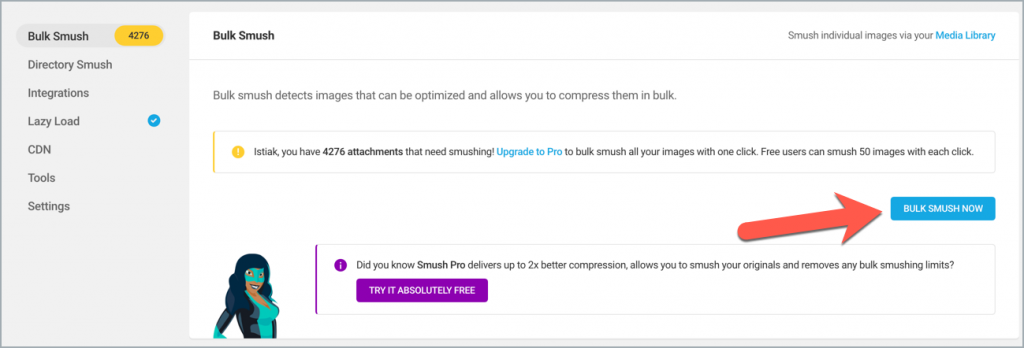
Bis zu 50 Bilder werden gleichzeitig verarbeitet. Sie müssen auf Pro upgraden, um alle Ihre Bilder mit einem Klick zu smashen.
Nachdem Sie fertig sind, können Sie die Einstellungsseite überprüfen, wenn Sie etwas bearbeiten möchten, aber meistens nicht. Und das Plugin wird von nun an ohne viel Arbeit von Ihnen zaubern.
Nachdem Sie fertig sind, zeigt Ihnen das Dashboard, wie viel es optimiert hat, und die Statistiken, damit Sie Ihre Zahlen kennen.
Smush Pro – brauchen Sie es?
WPMU Dev ist bekannt für seine hochwertigen Plugins, die meistens Premium-Plugins sind.
Dieses Plugin wird mit einer Premium-Version geliefert, wenn Sie die Dinge auf die nächste Stufe bringen möchten.
Hier sind die Funktionen, die Sie mit der Pro-Version erhalten:
Super Smush : Mehr als doppelt so viel sparen, ohne die Qualität zu beeinträchtigen. Es verfügt über eine fortschrittliche verlustbehaftete Multi-Pass-Komprimierung, die die Einsparungen noch weiter erhöht, ohne einen Rückgang der Bildqualität zu bemerken.

Bulk-Optimierung : Wenn Sie bereits einen alten Blog mit Tausenden von hochgeladenen Bildern haben und diese in großen Mengen zerkleinern möchten, benötigen Sie die Pro-Version. Sie können Tausende von Bildern mit einem Klick zerkleinern. Das ist es. Und wenn Super Smush aktiviert ist, werden Sie den Unterschied bemerken, wenn Tausende von Bildern gleichzeitig optimiert werden.
200 % schnellere Verarbeitungszeit : Die CPU von Smush Pro komprimiert Bilder 200 % schneller als die kostenlose Version. Es spielt eine Rolle, wenn Sie Tausende von Bildern auf einmal zerschlagen.
Image CDN : „10 GB Lieferung vom 65 Tbps 45 Standort Smush CDN für nahezu sofortiges Laden von Seiten.“ Dies bedeutet eine schnellere Ladezeit für alle, die Ihre Website öffnen, insbesondere wenn sie sich weit entfernt von Ihrem Server befinden.
WebP-Konvertierung : Wird für 25 % kleinere Bilder als JPEG und PNG unterstützt.
Optimieren Sie Bilder bis zu 32 MB: Wenn Sie normalerweise große Bilder haben (über 5 MB), benötigen Sie die Pro-Version, um sie optimieren zu können. Ganz zu schweigen davon, dass Sie durch den Super-Smush noch mehr Platz sparen, was sich bei der Optimierung größerer Bilder bemerkbar macht.
Wie Sie sehen können, gibt es zusätzliche Funktionen, von denen Sie profitieren können, insbesondere wenn Ihre Website mit vielen Bildern geladen ist.
Und wenn Sie ihrer All-in-One-Plattform beitreten möchten, erhalten Sie alles zu kleinen monatlichen Preisen, einschließlich des Hostings, das für Sie möglicherweise attraktiver ist.
Sie können mehr über ihre Pro-Version erfahren, indem Sie diese Seite besuchen.
Andere Bildoptimierungs-Plugins
WP Smush ist eines der führenden Plugins zur Bildoptimierung. Es gibt andere Plugins, die aufholen.
Hier sind 3 Optionen, die Sie in Betracht ziehen können, um Ihnen bei der Auswahl des Plugins zu helfen, mit dem Sie Ihre Bilder je nach Ihren Bedürfnissen am besten optimieren können.
1. ShortPixel
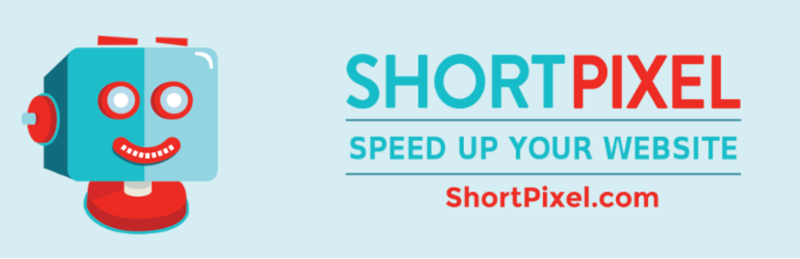
ShortPixel ist ein weiteres Freemium-Plugin, das bei der Bildkomprimierung hilft, das SEO-Ranking, den Traffic und den Umsatz Ihrer Website zu steigern.
Es hat eine zusätzliche Funktion von WP Smush, wo es auch bei der Optimierung Ihrer PDF-Dokumente hilft. Alles kann auch mit einem einzigen Klick erledigt werden.
Und machen Sie sich keine Sorgen über den Verbrauch Ihrer CPU, da nur minimale Ressourcen benötigt werden. Hier sind einige Funktionen des Plugins –
- Es bietet die Konvertierung von Bildern in WebP in der kostenlosen Version.
- Ein neuer Komprimierungsalgorithmus namens Glossy JPEG Compression, der für Fotografen entwickelt wurde.
- Keine Dateigrößenbeschränkung. Sie können PNG-Bilder auch in JPG konvertieren, was ideal für große PNG-Dateien ist.
- Es ist in Gravity Forms post_image integriert, das Bilder beim Hochladen optimiert.
- Ganz zu schweigen von anderen coolen Funktionen, die bereits in WP Smush verfügbar sind, wie Bulk Optimize, automatische Größenänderung und viele andere.
Die einzige Einschränkung besteht darin, dass Sie nur 100 Bilder pro Monat optimieren können. Wenn Sie möchten, können Sie für nur 4,99 $ zusätzliche Credits für 5.000 Bilder erhalten.
Es hat bereits über 100.000 Installationen und wächst schnell.
2. EWWW-Bildoptimierer

EWWW Image optimizer ist ein weiteres beliebtes Plugin zur Bildoptimierung. Es hat über 700.000 aktive Installationen.
Hier sind einige Gründe, warum dieses Plugin eine gute Wahl für Sie sein könnte:
- Unbegrenzte Dateigröße; Sie sind ab WP Smush nicht auf 5 MB beschränkt.
- Verlustbehafteter Betrieb, damit Sie das beste verfügbare Komprimierungs-/Qualitätsverhältnis erhalten.
- Adaptive Steuerung: Das Plugin kann bestimmen, welches Bildformat am besten geeignet ist, um die Arbeit zu erledigen, und es konvertiert das Bild in dieses Format.
- Originalbilder 30 Tage lang belassen: Dies könnte großartig sein, wenn Sie nach dem Veröffentlichen einer Seite Ihre Meinung ändern möchten. WP Smush behält es entweder bei oder entfernt es direkt, was möglicherweise nicht perfekt ist, wenn Sie es automatisieren möchten.
Es kommt mit vielen anderen großartigen Funktionen wie Bulk Optimize, Optimize Everything, Support Other Media Plugins und vielem mehr.
Wenn Sie Cloud-Komprimierung erhalten möchten, können Sie für nur 9 $/Monat ein Abonnement abschließen, was für die meisten Menschen möglicherweise unnötig ist.
Sie können ihre API auch verwenden, um Bilder für andere Personen auf Ihrem Server zu komprimieren. Um ihre API zu nutzen, können Sie bei Bedarf bezahlen oder eines ihrer Prepaid-Pakete kaufen. Dies ist die Funktion, die viele interessant finden werden.
3. Optimol
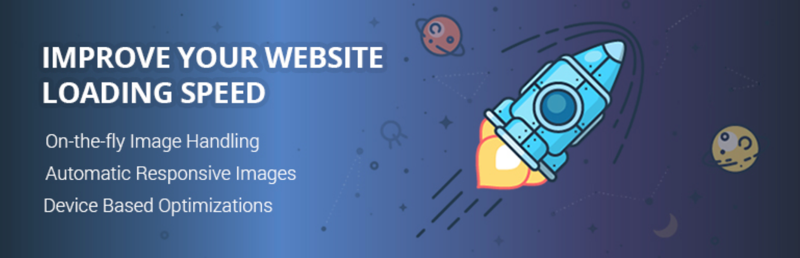
Optimole ist ein weiterer cooler All-in-One-Bildoptimierer für alle Ihre Bedürfnisse.
Es kommt mit einem anderen Arbeitsmechanismus, da alle Ihre Bilder in der Cloud gespeichert werden und die Optimierung speziell für jeden Benutzer erfolgt, abhängig von seinem Gerät und was für ihn perfekt sein könnte.
Es verarbeitet also alle Vorgänge in der Cloud und beeinträchtigt nicht die Leistung Ihrer Website. Und es behandelt es von Fall zu Fall, sodass Sie für jeden Besucher die beste Optimierung erhalten. Wenn ein Bild angefordert wird, wendet es die perfekte Transformation für dieses Gerät an und zeigt das Bild sofort an. Das Bild wird dann einen Monat lang zwischengespeichert, um eine schnellere Lieferung und höhere Geschwindigkeit zu gewährleisten.
Das Problem ist, dass Sie für jeden Monat eine bestimmte Bandbreite und Bildgröße erhalten. Im kostenlosen Plan können Sie bis zu 1 GB Bilder pro Monat optimieren und erhalten 5 GB Anzeigebandbreite von 7 verschiedenen Standorten.
Das Tolle ist, dass der kostenlose Plan wie der Pro-Plan voll funktionsfähig ist. Der einzige Unterschied besteht in der Kapazität und darin, dass die Bilder von AWS CloudFront von über 130 Standorten bereitgestellt werden.
Es kann auch Wasserzeichen für alle Ihre Bilder erstellen, anstatt jedes Bild selbst mit Wasserzeichen zu versehen.
Sie müssen zuerst entscheiden, ob Sie diesen oder andere Mechanismen verwenden möchten. Natürlich wird es je nach Bandbreite teuer, aber Sie können das von Ihrem Hosting-Preis sparen. ;)
Fazit
Einen Bildoptimierer zu haben ist wichtiger denn je, insbesondere wegen der ständigen Updates von Google, die Geschwindigkeit und Benutzererfahrung betonen.
Und wenn Sie dies automatisch tun möchten, ohne tatsächlich jedes Bild in Photoshop optimieren zu müssen, müssen Sie das Plugin installieren.
Das Beste daran ist, dass Sie alle verfügbaren Optionen kostenlos nutzen können. Es gibt nichts Großzügigeres als den WP Smush-Plan für immer kostenlos. Sie wissen, wie man es verwendet, um loszulegen, was ein ziemlich einfacher Prozess ist.
Wenn Sie andere Optionen in Betracht ziehen möchten, überprüfen Sie die anderen 3 Plugins. Sie sind auch qualitativ hochwertig, und einer von ihnen könnte genau das sein, was Sie brauchen.
Teilen Sie uns unten mit, für welches Plugin Sie sich entschieden haben und welche Erfahrungen Sie damit gemacht haben. Haben Sie einen Unterschied in der Seitengeschwindigkeit bemerkt? Im Google-Ranking? Sagen Sie es uns unten.
